- aktier
- 0
- 0
- 0
- 0
- 0
- 0
- 0
- 0
- 0
- 0
- 0
- 0
- 0
- 0
- 0
denne guide vil dække, hvordan du kan spille Game Boy Advance spil på din PC. Guiden vil også indeholde flere alternativer, men mgba er stadig et langt bedre valg.
før PSP havde Nintendo Gameboy Advance. En fin håndholdt, der havde masser af sjov at spille videospil på det tidspunkt. Fra Metroid: Fusion til Castlevania serien, fra Boktai til Pokemon spil. Det var svært at holde styr på alle disse spil. Medmindre du havde magten til at stoppe tiden og få dem alle, så er det noget andet.
men hvad hvis jeg fortalte dig, at der er en emulator, der hjælper dig med at spille ethvert spil, du savnede før? Denne emulator er let, og let at få hænge af. Emulatoren jeg taler om hedder mgba.
som altid vil i dag tale om, hvordan man spiller Game Boy Advance-spil på din PC. Læs alt om det fra denne vejledning!
![]()
Hvad er Mgba Emulator?
mGBA er en Game Boy Advance emulator, der er i stand til at køre en overflod af spil. Projektet startede i April 2013 med udviklernes mål om at få emulatoren til at køre hurtigt nok på udstyr i lavere ende uden at miste ydeevne eller nøjagtighed. Emulatoren kører på flere platforme som f.eks.
emulatoren modtager regelmæssige opdateringer, der hjælper med at gøre emulatoren meget bedre. Hver ny opdatering indeholder nye funktioner. Så sørg for, at din emulator er opdateret. I lighed med VBA er mGBA i stand til at køre Game Boy og Game Boy Color-spil med en anstændig hastighed. Ikke kun det, men emulatoren er også i stand til at køre mange NDS-spil uden problemer. Dette er en af grundene til, at mange ender med at vælge mgba frem for den nu døende VBA-M.
er mGBA sikker?
mGBA er sikkert at hente og bruge. Du har intet at frygte, når du bruger dette program. Bare sørg for at hente mGBA fra den officielle hjemmeside for at undgå eventuelle problemer.
hvor henter jeg mgba fra?
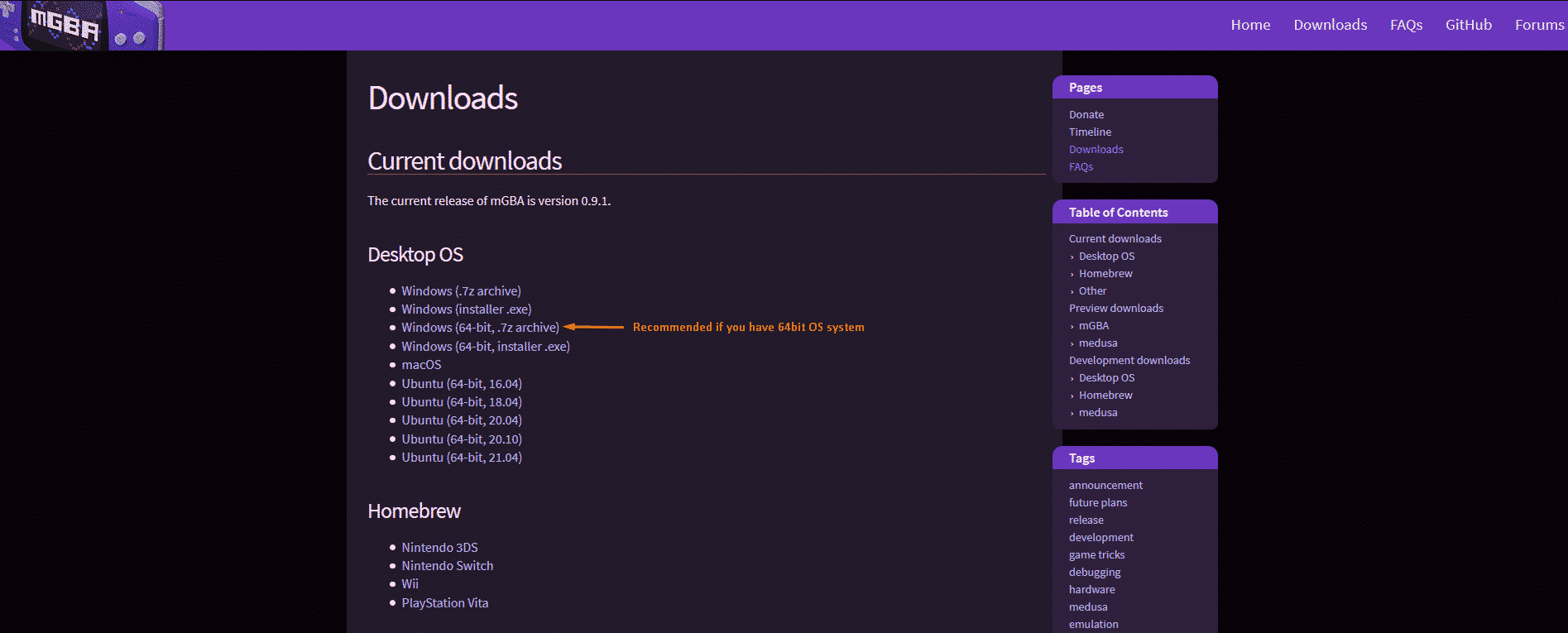
for at hente mGBA, hovedet over til den officielle hjemmeside lige her. Når du går til at hente emulatoren, vil du se flere Hent links. Personligt holder jeg mig til 64-bit 7-arkivet, da jeg ikke vil have nogen installatør, og jeg kan godt lide den bærbare version bedre. Alternativt, hvis du bruger et 32bit-system, skal du holde dig til det første overførselslink; vinduer (7s arkiv).
Sådan installeres Mgba Emulator?
mGBA giver dig to muligheder: Den bærbare version (64-bit, 7-Bit arkiv) og installationsversionen (64-bit installationsprogram.eks). Når du henter 7s arkivet, er alt hvad du skal gøre, at udpakke filen, og du er god til at gå.
for installationsversionen er det simpelt: Hent installationsprogrammet, dobbeltklik på Eksen, gå gennem installationsguiden, vælg den sti, du vil have emulatoren installeret på ( alt andet end C foretrækkes), og det er det.
- noget du skal huske:
-den bærbare version af mgba giver dig mulighed for at få din emulator og ROM ‘ erne i den samme mappeplacering, som emulatoren blev installeret til. For at køre din emulator skal du dobbeltklikke på mgba-ikonet.
-for installationsprogrammet version af mGBA, ikke sætte ROM ‘ erne i den samme mappe, du installerede emulator på. Hvis du vil køre mgba ved hjælp af installationsversionen, kan du finde den i menuen Start.
Hvor kan du få GBA spil fra?

Ah, ja, det almindelige spørgsmål “Hvor får jeg ROM’ erne?”. En simpel google-søgning fører dig til hundrede og hundreder af ROM-sider, der giver dig det, du har brug for.
hvis du ejer dine spil fysisk, kan du følge en tutorial om, hvordan du ripper dine spil lovligt og kører dem på emulatoren. mGBA understøtter flere perifere enheder og patrontyper.
hvordan indlæser Jeg spil ved hjælp af mGBA?
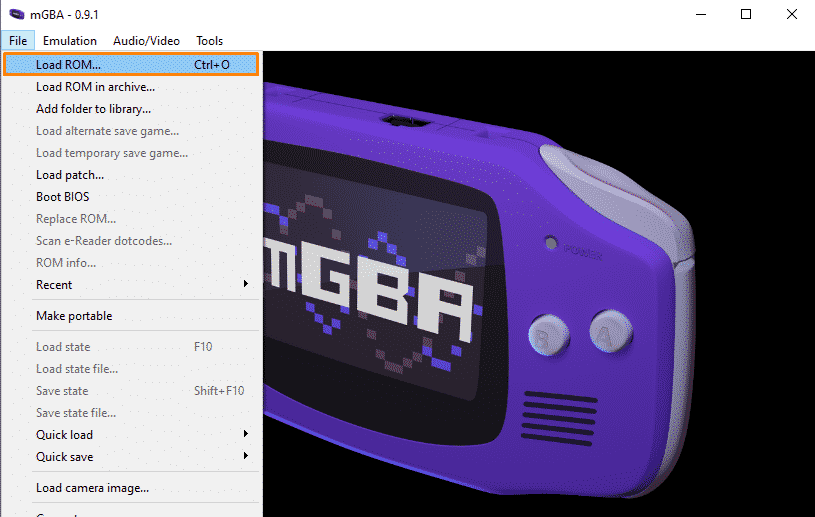
når du har fået dit spil ved hånden, er du klar til at rocke, men du ved ikke, hvordan du indlæser dit spil for nu. I det mindste for nu. Så hvordan indlæser du dit spil? Det er simpelt: Åbn emulatoren> fil > klik derefter på Load ROM. Et vindue vil poppe op med de rom ‘er, du har hentet, hvis du ikke kan se dem, navigere til, hvor dine Rom’ er er placeret på. Når du har gjort det, skal du klikke på ROM ‘ en, og du er klar til at gå.
et godt råd til dig, Opret en mappe og navngiv den “Rom’ er “for at lette din ROM’ ers ledelse.
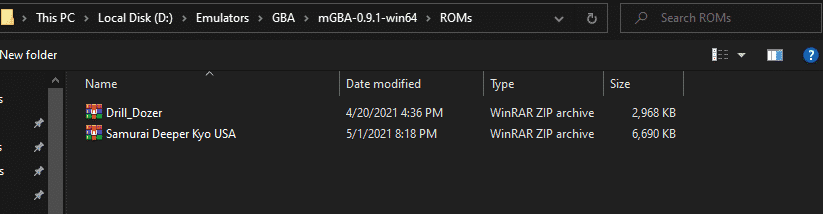
Sådan konfigureres Gamepad eller tastatur på mgba?
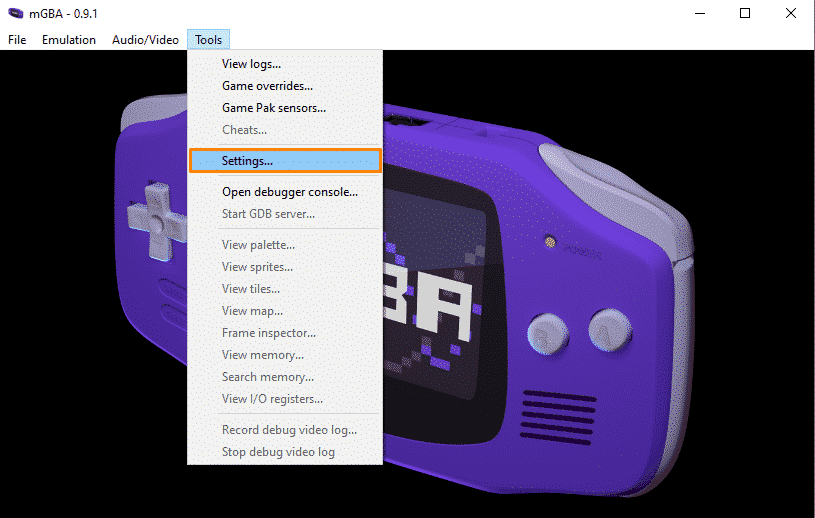
jeg har spillet mGBA ved hjælp af både en controller og et tastatur, og personligt var de begge komfortable. Alligevel, for at oprette dit tastatur eller controller hoved til værktøjer> indstillinger. Der vises et lille vindue, der viser både tastatur-og controllerindstillinger.
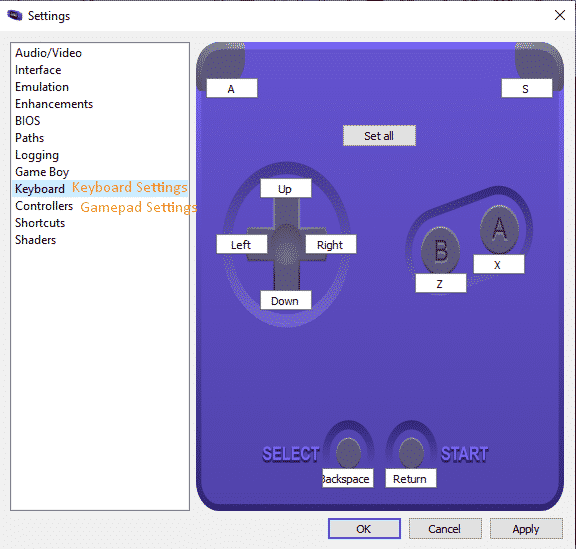
Vælg, hvad du vil bruge. For at omkonfigurere knapkortlægningerne skal du blot klikke på det hvide felt og trykke på den nye tastaturtast eller den nye controller-knap, du vil have den indstillet til. Gentag processen for alle tilknytninger, du vil ændre. Glem ikke at klikke på Anvend og OK, når du er færdig.
Hvordan gemmer og indlæser jeg mine fremskridt i mgba?
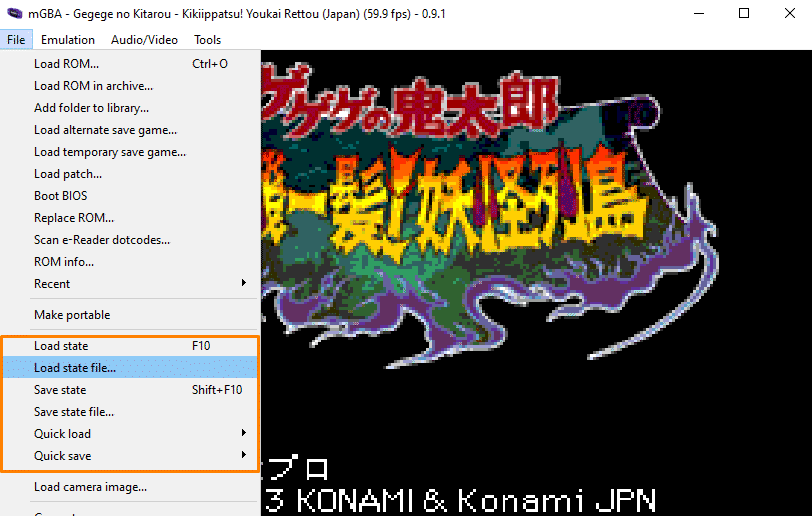
så du har spillet dit spil og endelig besluttet at kalde det for i dag. Men vent, glemte du ikke at gemme dine fremskridt? Gør det ikke, brormand. For at gemme og indlæse dine fremskridt på emulatoren har du mange muligheder:
1-Gem Stater: fil > Gem spil og vælg en af de 10 tilgængelige slots, eller du kan trykke på Shift+F10 på dit tastatur for at gemme.
2-Gem i spillet: Du kan gemme i spillet, hvis du ikke føler at bruge Gem stater og indlæse dine fremskridt fra spillet.
Belastningstilstande: For at indlæse dine fremskridt skal du gå til fil > Indlæs spil. Vælg derefter det slot, hvor din gemme bor. Eller tryk på F1 på tastaturet.
3-hurtig Gem: Du kan gemme dine fremskridt ved hjælp af funktionen Hurtig Gem. For at få adgang til det, gå til fil > Hurtig Gem. Eller du kan trykke på Shift+ F1 på tastaturet for øjeblikkelig tilfredsstillelse.
4-hurtig belastning: du kan indlæse dine fremskridt ved hjælp af funktionen Hurtig belastning. For at få adgang til det, gå til fil > Hurtig belastning. Eller du kan trykke på F1 på tastaturet.
Mgba Emulator forbedringer
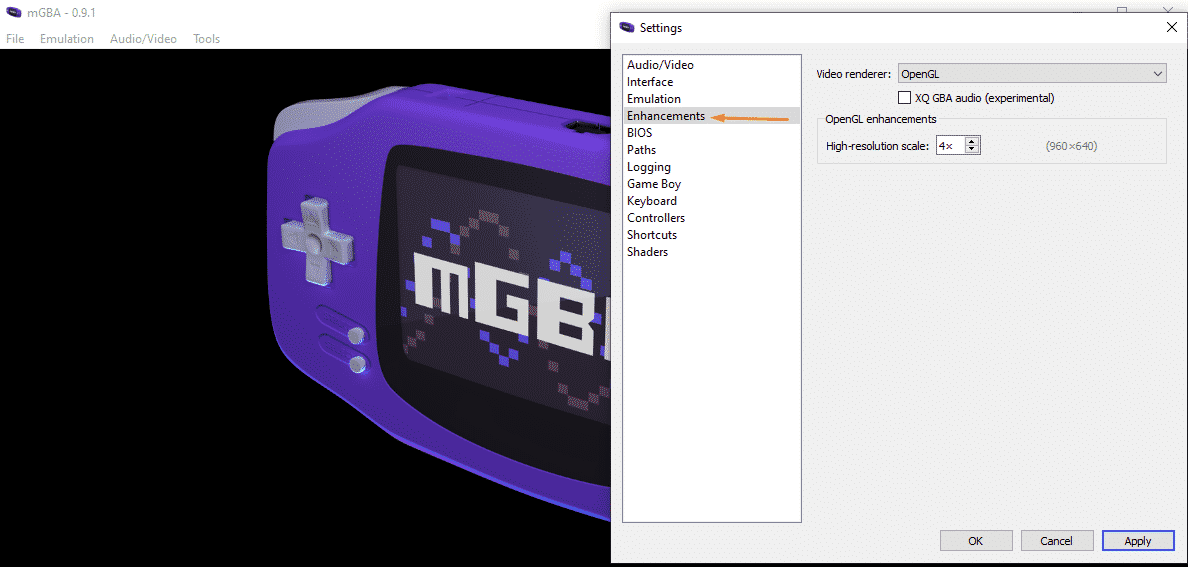
med mGBA kan du bringe højopløsningsskalaen op til 4K. Det vil dog ikke gøre en stor forskel. Faktisk kan nogle spil producere flere billedpunkter på grund af skalaen med høj opløsning. Heldigvis tilbyder mgba shaders, der ændrer den måde, du ser på GBA-spil. Jeg vil diskutere det nedenfor, så læs indtil slutningen.
BEMÆRK: Nogle gange bruger OpenGL som en video renderer kan forårsage nedbrud eller en sort skærm ved opstart, så bare holde sig til programmer.
hvordan man bruger snyd ved hjælp af mGBA?
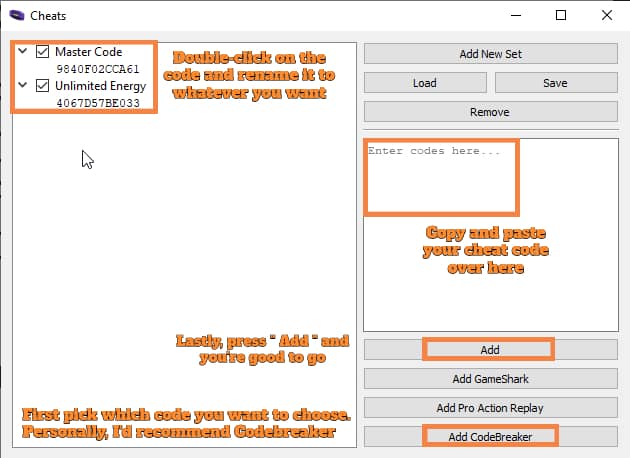
mGBA giver dig mulighed for at hente tre koder: CodeBreaker, Pro Action Replay og GameShark. Processen med at indtaste disse snydekoder i starten kan være ret forvirrende, men det er ikke noget umuligt at få fat i det. Følg hvad jeg viste på billedet ovenfor, og du skal være god til at gå. Åh, og for at få adgang til snyderi, gå over til værktøjer > snyderi.
hvis billedet ovenfor har forvirret, følger du disse enkle instruktioner:
- Vælg først hvilken kode du vil vælge. Jeg anbefaler Codebreaker
- Kopier og indsæt din snyde over det sorte afsnit til højre
- Dobbeltklik på koden og omdøb den
- Klik på “Tilføj”, og du er god til at gå
personligt foretrækker jeg CodeBreaker, da de fleste af de snydekoder, jeg finder online, fungerer ud af kassen, og jeg behøver ikke at brænde nogen hjerneceller. Det er ro i sindet. For at få nogen CodeBreaker kode, hovedet over til Almarsguide hjemmeside.
om mGBA ‘ s Shaders
til dette afsnit dykker vi ned i forskellige filtre, mens vi bruger flere titler til sammenligning. Shaders ‘ funktioner er ret lette at forstå og kræver ikke meget forklaring.
disse funktioner findes enten for at få dine spil til at se nøjagtige ud til den rigtige ting eller bedre til tider. mGBA giver dig mulighed for at installere en falsk bilinear tekstur filtrering shader samt, som du kan finde på Github. Jeg vil diskutere det, når jeg er færdig med dette afsnit.
for at få adgang til denne funktion hoved til værktøjer > Shaders som vist nedenfor
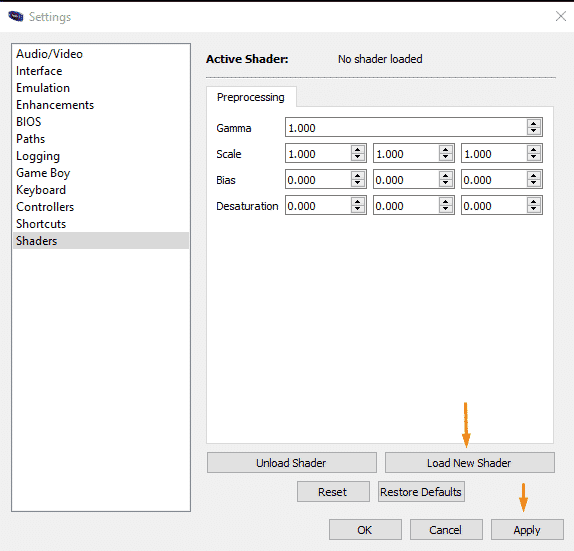
når du gør det, vil et lille vindue poppe op med flere mapper, der indeholder filtre og shaders, som denne:

- shaders:
kontroller demonstrationen af de tre mest anvendte filtre på mGBA nedenfor:

som du kan se, ser mange ting i det oprindelige skærmbillede op. Teksturerne, skyggerne, fjenderne og hovedpersonen. I mellemtiden, efter at du har indlæst upsampling-filteret, vil du bemærke, at spillet er mindre billedbelagt og mere klart. Selvom jeg tror, at mange foretrækker at spille deres spil i deres respektable oprindelige tilstand.
- GBA farve Shader:
som vi allerede ved, havde den oprindelige GBA ingen baggrundsbelyst skærm. Dette gjorde nogle spil svært at se på. Men med mGBA kan det løses. Denne funktion anbefales, hvis du emulerer på en håndholdt og ikke på din computer, men til hver sin egen antager jeg. Tjek demonstrationen af før og efter GBA color shader
før
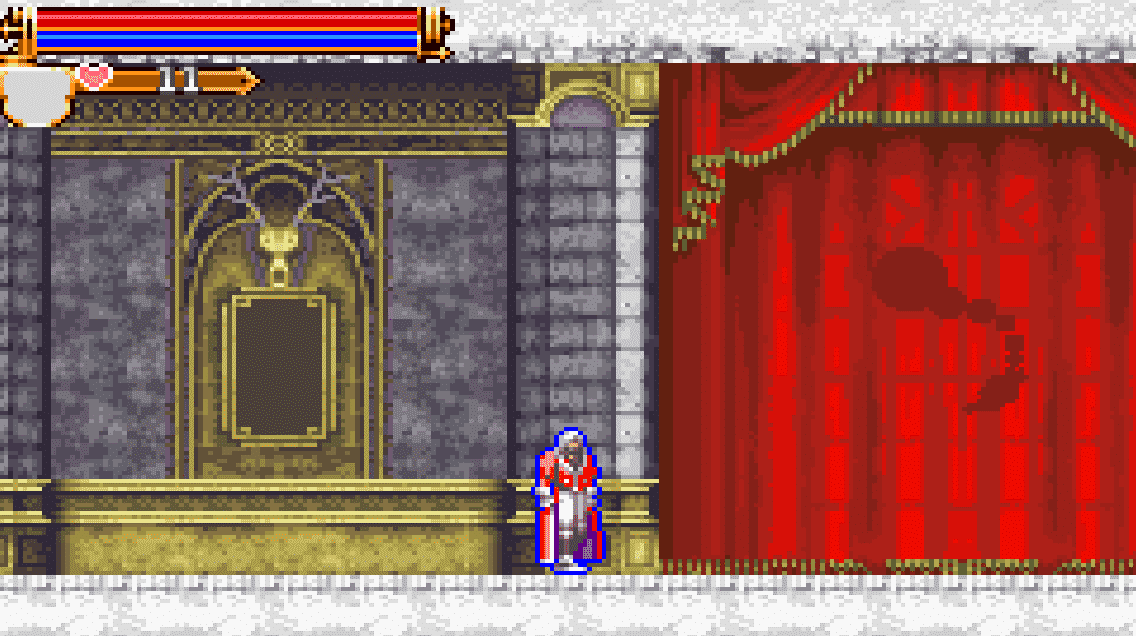
efter

alt hvad du skal gøre for at opnå disse billeder er at gå til værktøjer > Shaders og vælg GBA color shader folder.
- forklarer de andre shaders i detaljer:
nedenfor kan du se forskellen, når du bruger 7 forskellige filtre. Minish Cap som en test for at kontrollere, hvordan spillet ser ud, når du bruger forskellige shaders.
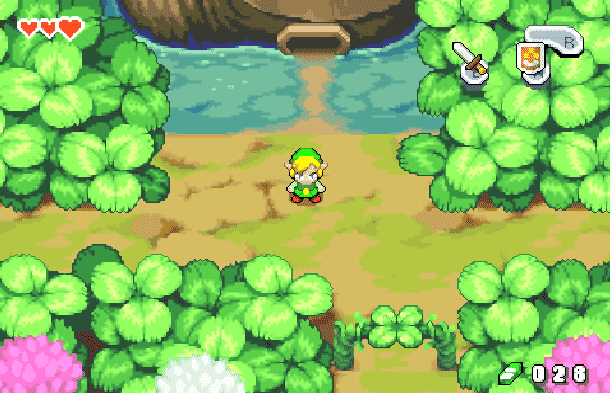 Fish Shader
Fish Shader  LCD Shader
LCD Shader  Scanlines
Scanlines  blød sløring
blød sløring 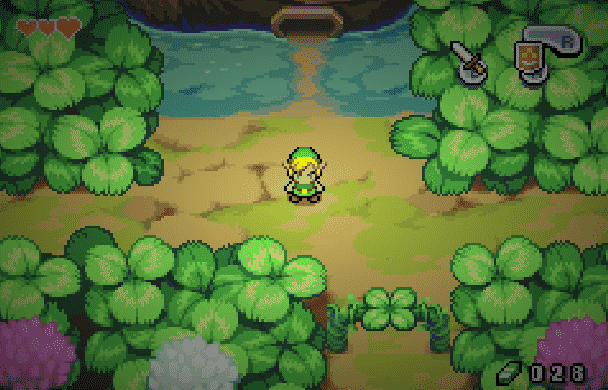 Vignetfilder
Vignetfilder 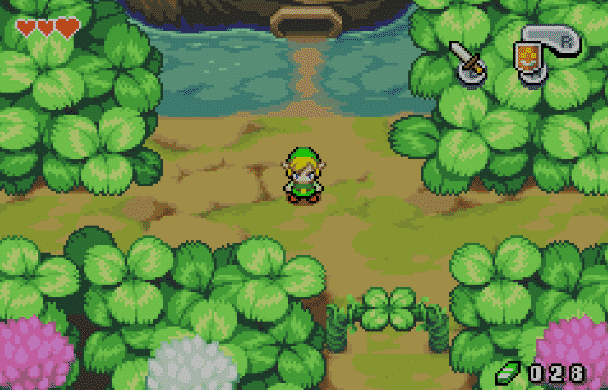 VII u-udgangsfilter
VII u-udgangsfilter Sådan bruges Reshade på mGBA?
ReShade er en generisk efterbehandlingsinjektor til spil og videoprogrammer udviklet af crosire. Dette program ændrer den måde, spil ser ud og føles ved at inkludere omgivende okklusion, ægte dybdeskarphedseffekter, farvekorrektion og flere funktioner, som mange vil finde interessante.
først skal du hente ReShade ved hjælp af det link, jeg leverede, og køre det ved at dobbeltklikke på. Hvis programmet spørger, Hvad spil du ønsker at installere shaders for punkt på mgba hovedmappe. Nu, gå til denne Github link, og hente shader. Lav en mappe i shaders-mappen, og navngiv den, hvad du vil. Kør spillet, og ændre shader ved hjælp af den samme metode ovenfor. Sådan!
Sådan bruges hurtig fremad i mGBA?
lad os antage, at du er død mange gange på et bestemt sted, og dialogen er for lang til, at du kan håndtere at gå igennem den for millionte gang. Du ønsker at komme forbi det, fordi det er blevet overflødigt!
det er nemt: tryk på Tab-tasten på tastaturet. Hold den nede, og slip den, indtil du vil have, at hurtig videresendelse slutter.
hvordan man tager skærmbilleder i mGBA?
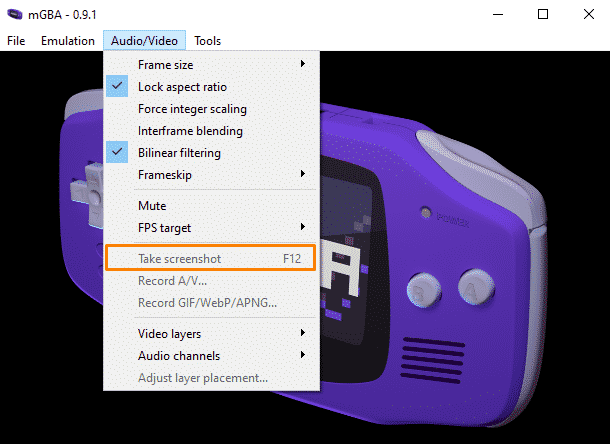
for at tage et screenshot i spillet, gå over til Audio/Video > Tag screenshot. Alternativt kan du trykke på F12-tasten. Normalt finder du dine skærmbilleder i den samme mappe, hvor du har lagt dine Rom ‘ er. Det gemmer skærmbilledet som en PNG-billedfil.
ROM Hacks
du kan hente flere Rom hacks til flere spil. Disse hacks kan være hvad som helst. Nye niveauer af fans, øget sværhedsgrad, og andre interessante ting. Tjek Romhacking for mere.
alternativer til mGBA?
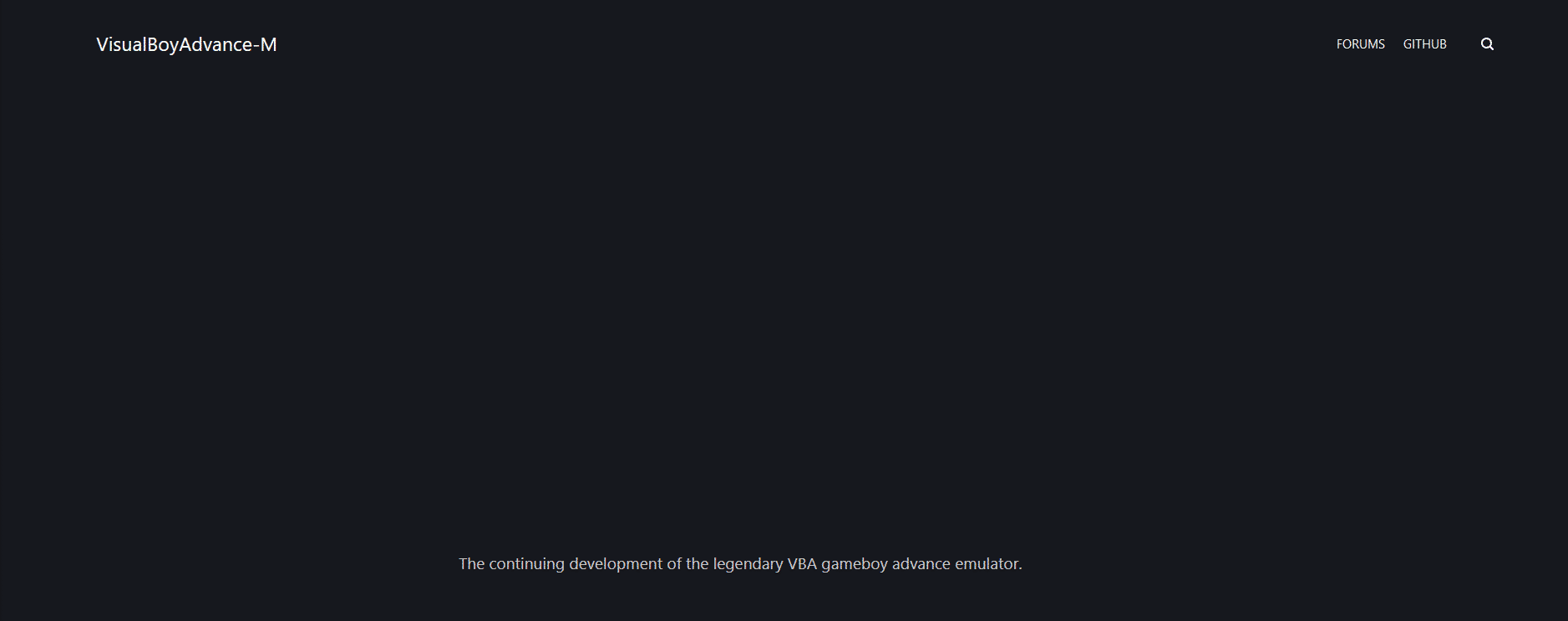
VBA-m
VisualBoy Advance-M var engang den bedste GBA-emulator, og en af de mest populære, der nogensinde har eksisteret. Udviklingen på VBA stoppede i 2004, og en ny version kaldet ( VBA-M) blev lanceret tilbage i 2009. Denne version kører på nyt udstyr og kører perfekt på Vinduer 7 og derover. Emulatoren kan installeres på Mac. Men når jeg ser på, hvad mGBA har opnået, ser jeg ingen grund til at gå tilbage til VBA-M.
RetroArch
RetroArch er et multi-emulatorsystem, der er i stand til at køre en overflod af emulatorer, herunder den, vi viste. Der vil snart være en guide, der viser, hvordan man kører GBA-spil på Retroarch!
konklusion:
at efterligne GBA-spil er let med mgba, da det giver dig adgang til et utal af smukke spil, som du helt sikkert har savnet. Vi håber, at denne guide har hjulpet dig med at efterligne dine foretrukne GBA-spil.
dette markerer slutningen af denne vejledning. Tak fordi du læste!